このページでは私が FDclone を SL-C760 にて ipk 形式にパッケージ化したものを作者である白井 隆さんにバイナリ頒布登録して頂き、二次配布しています。
SHARP の発売する OS に Linux を搭載した Zaurus SL-C760 にて、セルフコンパイルしただけのものです。
特に何の手も加えておりませんので、他の SL ザウルスでも動作するはずです。
尚、SL-B500 および SL-C700 以外の SL ザウルスでは添付の CD-ROM からターミナルをインストールする必要があります。SL-A300 には添付されていませんので embeddedkonsole-ja 等、別のコンソールをインストールする必要があります。
SL-C760 ではターミナルと、きむらかずしさんの qpe-embeddedkonsole-ja ワイド版 及び、TOSさんの embeddedkonsole-ja (2003/06/08版) にて動作を確認しています。
SL-B500 はフォントのサイズを 12 以上に出来ません。カラムサイズの制限のようです。(情報提供:磐さん)SL-A300 も同様と思われます。
SL-C760 のターミナルから起動した画面です。左側は標準のターミナルのフォントを 24 ドットにした画面で、右側はTOSさんの embeddedkonsole-ja で、Font を lcfont large、Colors を White on Black、ScrollBar を None、Wrap にチェックを入れ、Fn+2 にてフルスクリーン表示したものです。尚、FDclone は起動後に Shift+E(E を入力)を押して、SORTTYPE を 名前順(昇り順)に、ANSICOLOR を有効に、TRADLAYOUT を有効に設定しています。
日本語のファイル名も正しく表示できますし、大きなフォントでも起動します。また、オリジナルの FD と同様な画面及び操作を実現することも可能です。

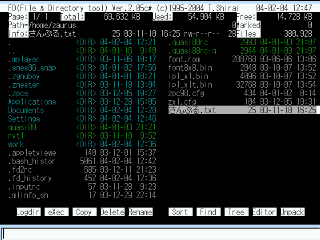
現時点の最新版は 2.09e となっています。
前バージョンからの更新内容については FDclone なページ をご覧ください。
FDclone 2.09e for Linux Zaurus(ipk 形式パッケージファイル )
MD5 (fd_2.09e-1_arm.ipk) = 7ac5f918417b92c45ea74d9d859b6eb2
旧バージョンの 2.09d、2.09c、2.09、2.08f、2.08e、2.08d、2.08c、2.08b、2.08a、2.07a、2.07、2.06d、2.06c、2.06b、2.06a、2.06、2.05h、2.05g、2.05f、2.05e、2.05d、2.05c、2.05b、2.05a、2.04c、2.04b、2.04a、2.04 も置いておきますので、最新版で何らか支障があった場合にご利用ください。
インストールはダウンロードしたファイルを本体メモリー、SD カード、CF カードのいずれかに用意して、「設定」のホーム画面から「ソフトウェアの追加/削除」にて「ソフトウェアをインストール」を選択して行ってください。
尚、インストール先に SD カード、CF カードを選択するには、SD カード、CF カードが ext2 でフォーマットされている必要があります。FAT フォーマットの場合はハードリンクをサポートしていないのでインストールできません。(情報提供:白井さん)FDclone のディレクトリ構成の都合上、SD カードや CF カードにはインストールできません。要望があれば、パッケージングの方法を考慮してみます。
また、ザウルスがインターネットに接続できる場合は、ダウンロードせずに直接インストールすることも可能です。
このページの記述ミスや、ファイルがダウンロードできない等の問題については、頒布担当者である私までメールか掲示板でご連絡ください。
その他、FDclone について知りたい場合は、FDclone なページ をご覧ください。また、問い合わせや要望なども前述のページを参照した上で、作者の方にご連絡頂くようお願いします。
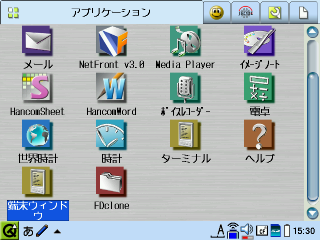
qpe-embeddedkonsole-ja ワイド版 は qpe-embeddedkonsole-pen と同様に -e オプションで後につづく引数を、シェルの代わりに起動するコマンドとその引数として解釈してくれます。これを利用して、/home/QtPalmtop/bin に以下の内容のシェルスクリプトを作成し、実行属性を与え、アイコン登録することで FDclone をアイコンから起動できるようになります。
#!/bin/sh PERL_BADLANG=0 export PERL_BADLANG /home/QtPalmtop/bin/embeddedkonsole-ja $@ -e /usr/local/bin/fdこれら一連の手順を ipk 形式のパッケージファイルにしてみました。インストールするだけで、アプリケーションのホーム画面に FDclone のアイコンが作成されます。もちろん、FDclone 及び qpe-embeddedkonsole-ja ワイド版が予め入っていなければなりません。あと、SL-A300/B500 以外では FDclone のアイコンを長押しして、「アプリケーションをVGAの画面に最適化して実行する」のチェックをはずしておく事をおすすめします。
ipk 形式パッケージファイル fd-icon_1.0.ipk
注意:FDclone をアイコンから起動した後、一旦終了して、すぐに再度起動しようとすると FDclone が起動しなくなることがあります。この現象は再起動すれば解消されますが、よい解決方法をご存知の方がおられましたら、メール、掲示板などでお知らせ頂ければ幸いです。
今回行なったパッケージ作成手順を以下に示します。スワップファイルも何も設定していない素のままの SL-C760(2.04b まで SL-C700、2.07a まで SL-C760、2.08b まで SL-C1000、2.08e は SL-C3100、2.09c は SL-C700)にて行なっています。尚、2.04b から 2.07a までは C コンパイラ zgcc 2.95.1 にて、うち 2.06b のみ ZGCC2 にてビルドを行っていました。どれも下記手順や dev_img の場合と変わりありませんが、ZGCC2 には cc コマンドが無いので、gcc コマンドを /usr/local/cc にシンボリックリンクしてビルドしました。2.04a までのように dev_img-1.3 でビルドしたい場合は、「FDclone を dev_img-1.3 でビルドする」をご覧ください。
mkdir tmp export TMP=/home/zaurus/tmp
tar zxvf Documents/application/x-gzip/FD-2.09e.tar.gzバイナリ頒布登録を申請する訳でなければ、ソースを解凍したディレクトリに移動します。
cd FD-2.09eバイナリ頒布登録を申請する場合は、FDclone の LICENSES に従って頒布担当者を version.h に記述し、元のソースとの差分を作成しなければならないので、変更先となるソースファイル一式を別途用意し、versioh.h を修正(例:char *distributor = NULL; → char *distributor = "denko@areanine.gr.jp (Denko HAYAKAWA)";)した後にソース差分を作成します。
cp -r FD-2.09e FD-2.09e-change cd FD-2.09e-change vi version.h diff -urNP ../FD-2.09e .>../FD-2.09e-change.patch
make
make STRIP=strip ipkバイナリ頒布登録を申請する場合は、作成した FDclone を起動して、h キーを押し、checkid コマンドで fd と、fd-2.09e_arm.ipk の MD5 チェックサム値をファイルに格納し、先ほど作成したソースの差分と合わせて添付し、メールにて白井隆さんにバイナリ頒布登録を申請します。
./fd H キーを押す(h を入力する) checkid fd > ../FD-2.09e_bin_md5.txt 適当なキーを押す H キーを押す(h を入力する) checkid fd_2.09e-1_arm.ipk > ../FD-2.09e_ipk_md5.txt 適当なキーを押す Cancel キーを押した後、Y キーを押して(y を入力して)FDclone を終了する
mv fd_2.09e-1_arm.ipk ../Documents
cd .. rm -r tmp rm -r FD-2.09eバイナリ頒布登録を申請する手順を踏んだ場合は、変更したソースも不要なので削除します。
rm -r FD-2.09e-change
exit
以上で FDclone のソースからパッケージを作成できます。インストール後、ターミナルから「fd」と入力して起動してみてください。
FDclone 2.04 にて特に他の Linux Zaurus でも不具合など無かったようですので、FDclone 2.04a より、名称を FDclone for SL-C700 から FDclone for Linux Zaurus に変更してパッケージ配布しています。